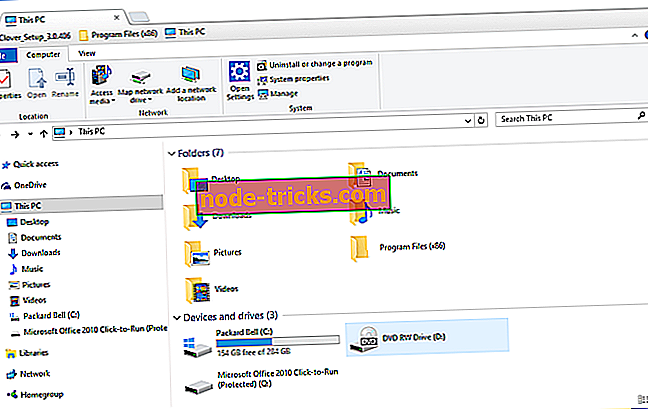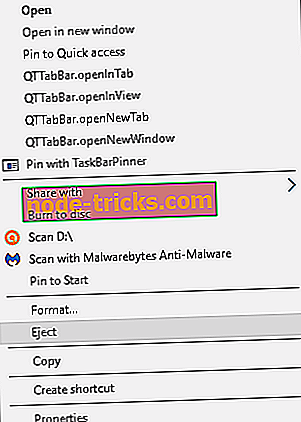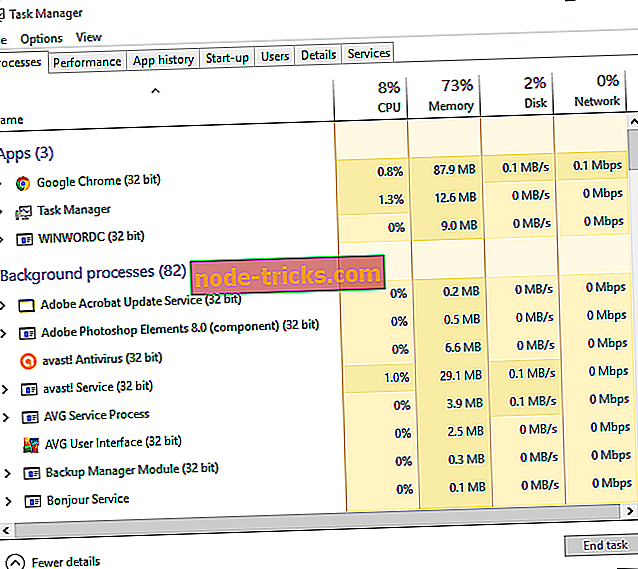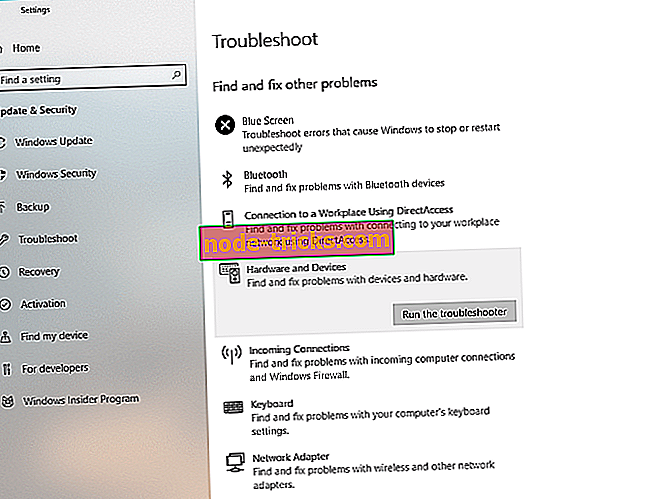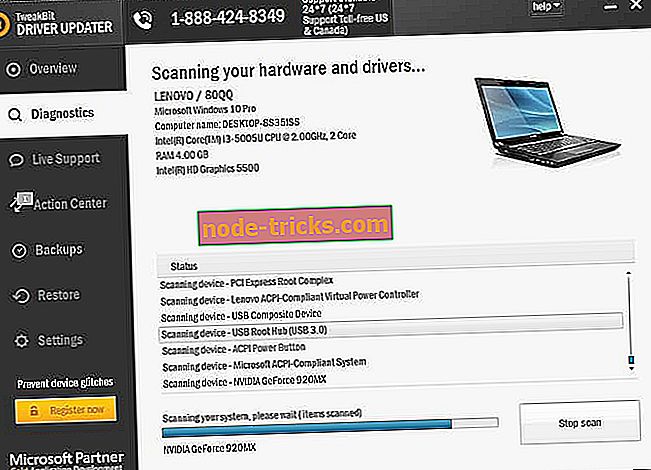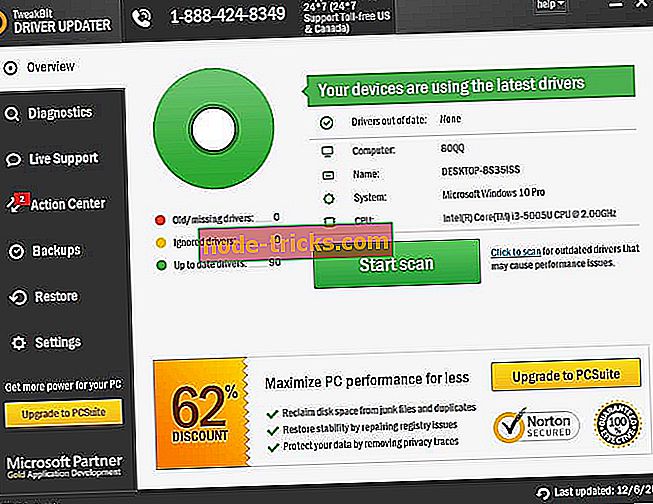Fix: sülearvuti väljutamise nupp ei tööta
Kuigi nendel päevadel on vähem sülearvuteid, on veel palju neid. Kui teie sülearvuti DVD-draivi nupp ei plaani välja, on olemas mitmeid võimalikke parandusi. Siin on mõned soovitused, mis aitavad teie sülearvuti DVD-ketast plaadilt välja võtta.
Kõigepealt on siin veel mõned näited selle probleemi kohta:
- CD-draiv ei avane sülearvutis
- DVD väljutamise nupp ei tööta
- Aceri sülearvuti DVD-draiv ei avane
- CD-draiv ei ava Windows 10
- Acer DVD-draiv ei avane
Mida teha, kui väljalülitusnupp ei tööta teie sülearvutis
Sisukord:
- Eemaldage draiv Windowsis
- Sulgege Windowsi tarkvara
- Käivitage riistvara ja seadmete tõrkeotsing
- Uuenda CD / DVD-draiverit
- Installige CD / DVD-draiver uuesti
- Force Eject
Fix: Eject nuppu ei tööta Windows 10, 8.1, 7
Lahendus 1. Eemaldage draiv Windowsis
- Esiteks saate Windowsis ikka veel DVD-draivi avada. Selleks klõpsake Windows 10 tegumiribal nuppu File Explorer (või avage varasemates platvormides Windows Explorer).
- Klõpsake File PC akna vasakus servas asuval PC-l, nagu allpool toodud hetktõmmis.
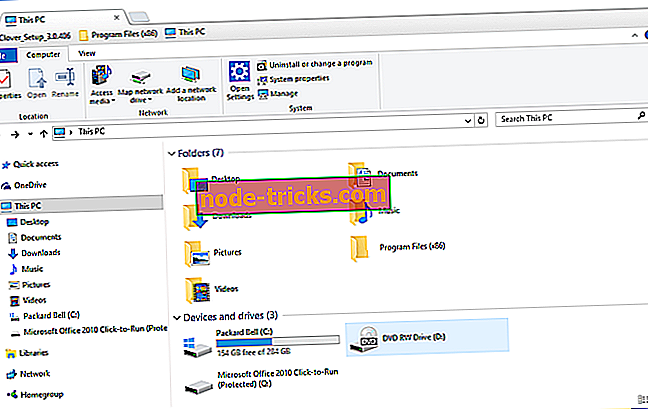
- Paremklõpsake seal loetletud DVD-draivi ja valige kontekstimenüüst Eject . DVD-seade võib siis avada.
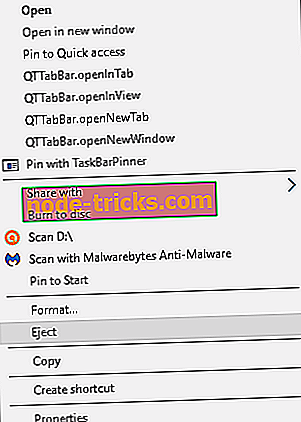
Lahendus 2. Sulgege Windowsi tarkvara
Kui suvand Eject ei avanud draivi, võib olla, et mõned programmid on suletud, kui plaat on juba sisestatud. Isegi kui tegumiriba ei sisalda avatud programmi aknaid, peate võib-olla veel mõned taustaprogrammid sulgema järgmiselt.
- Paremklõpsake süsteemisalve tarkvara ikoone ja valige programmide kontekstimenüüdes sulgemis- või väljumisvalik.
- Paremklõpsake tegumiribal ja valige allpool näidatud akna avamiseks tegumihaldur .
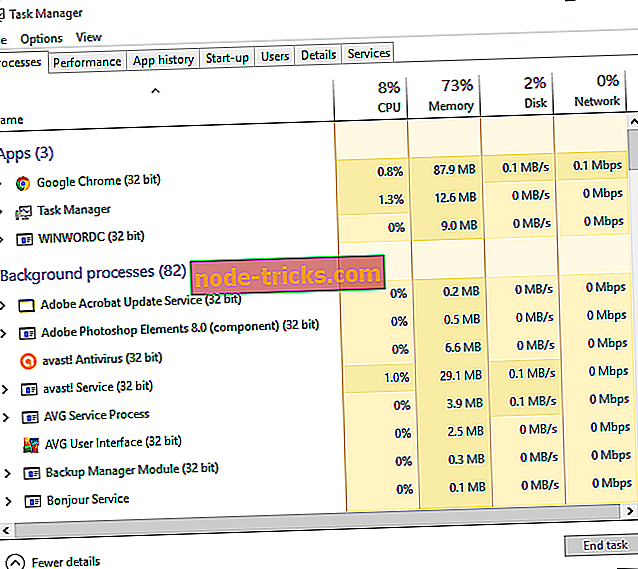
- Nüüd paremklõpsake taustaprotsessides loetletud programme ja valige nende sulgemiseks Lõpeta ülesanne .
- Kui olete suletud nii palju tarkvara kui võimalik, vajutage uuesti DVD eject nuppu.
3. lahendus - käivitage riistvara ja seadmete tõrkeotsing
Kui kasutate operatsioonisüsteemi Windows 10 Creators Udate (2017) ja teil on tõenäosus, siis on kasulik lahendus erinevate probleemide lahendamiseks. Sealhulgas riistvaraga seotud probleemid. Seega, kui ükski eelmistest lahendustest probleemi ei lahenda, proovime riistvara tõrkeotsingut. Siin on, kuidas:
- Avage Seaded.
- Avage Uuendused ja turvalisus > Tõrkeotsing .
- Kerige alla ja klõpsake suvandil Riistvara ja seadmed.
- Mine tõrkeotsingu käivitamiseks.
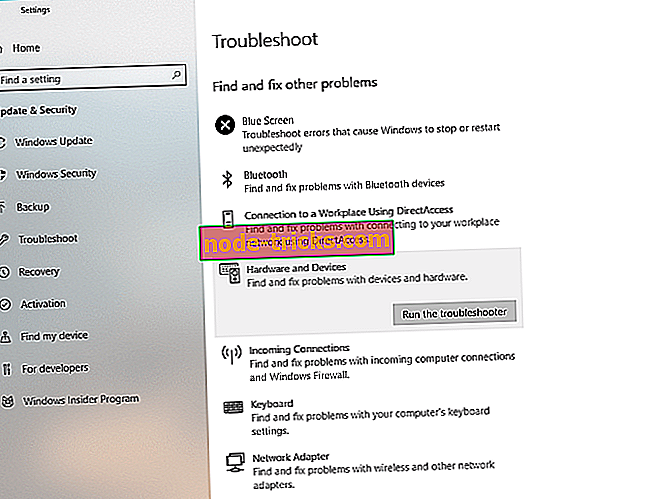
- Oodake, kuni protsess lõpeb.
- Taaskäivitage arvuti.
4. lahendus - CD / DVD-draiveri värskendamine
DVD-draiviseadme draiveril võib olla midagi pistmist väljalülitusnupuga, mis ei tööta. Draiveri värskendamine võib DVD-draivi õigesti parandada. See kehtib eriti pärast OS-i platvormi hiljutist ajakohastamist, mis võib viia seadme draiveri kokkusobimatuseni.
- Avage Cortana ja sisestage otsinguväljale 'Device Manager'.
- Valige seadmehaldur, et avada hetktõmmisega kuvatav aken otse allpool.
- Klõpsake Device Manager (Seadmehaldur) aknas CD / DVD-ROM-draive .
- Seejärel paremklõpsake seal loetletud DVD-draivi ja valige Update Driver Software .
- Aknas Update Driver Software valige värskendatud draiveritarkvara otsimine automaatselt . Seejärel leiab Windows DVD-draivi uusimad seadme draiverid.
Uuenda draiverid automaatselt
On väga oluline valida õiged draiveriversioonid tootja veebisaidilt. Aga kuna teie DVD-draivi jaoks sobivad draiverid on raske leida, võib praktiliselt juhtida tarkvara, mis on mõeldud draiverite otsimiseks.
Tweakbiti draiveri värskendaja (Microsoft ja Norton Antivirus poolt heaks kiidetud) aitab teil draivereid automaatselt värskendada ja vältida vale draiveriversiooni installimisega tekitatud PC vigastusi. Pärast mitmeid teste jõudis meie meeskond järeldusele, et see on parim automatiseeritud lahendus.
Siin on kiire juhend selle kasutamise kohta:
- Laadige alla ja installige TweakBit Driver Updater

- Laadige alla ja installige TweakBit Driver Updater
- Kui see on installitud, alustab programm teie arvuti skaneerimist aegunud draiverite jaoks automaatselt. Draiveri värskendaja kontrollib teie installitud draiveriversioone oma viimaste versioonide pilvandmebaasi vastu ja soovitab õigeid värskendusi. Kõik, mida pead tegema, on oodata, kuni skannimine lõpeb.
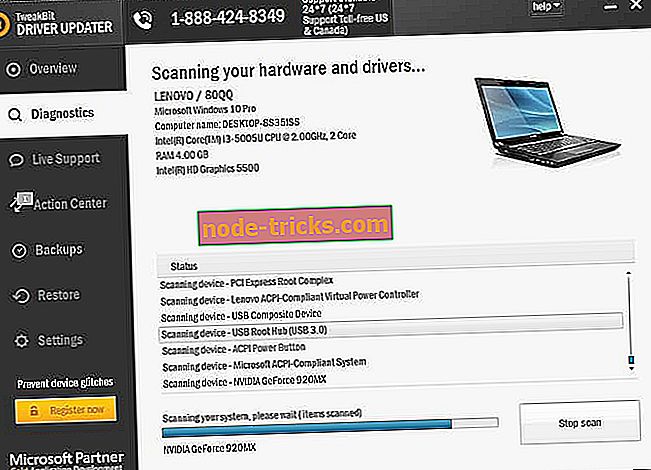
- Skaneerimise lõpetamisel saate aruande kõigi teie arvutis leitud probleemide draiverite kohta. Vaadake loend üle ja vaadake, kas soovite iga draiverit ükshaaval või kõik korraga värskendada. Ühe draiveri korraga värskendamiseks klõpsake draiveri nime kõrval olevat linki „Uuenda draiverit”. Või lihtsalt klõpsa allosas oleval nupul „Värskenda kõik”, et installida kõik soovitatud värskendused automaatselt.
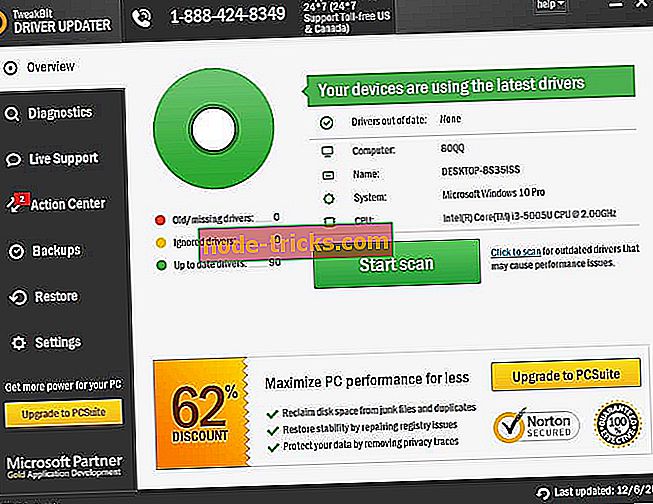
Märkus: Mõned draiverid tuleb paigaldada mitmesse etappi, nii et peate mitu korda vajutama nuppu „Uuenda”, kuni kõik selle komponendid on installitud.
Lahendus 5. Installige CD / DVD-draiver uuesti
Kui te ei pea CD / DVD-draivi draiverit värskendama, saate selle selle uuesti installida. Seda saab teha paremklõpsates oma DVD-draivil Windowsi seadmehalduri aknas ja valides Uninstall > OK . Seejärel käivitatakse Windowsi taaskäivitamisel seadme draiver uuesti.
Lahendus 6 - Force Eject
Mõnedel sülearvutitel on oma DVD-seadmetes jõuülekanne. Kui leiad oma DVD-draivist väikese anuma, on see tõenäoliselt jõu eemaldamise nupp. Ärge segage seda mis tahes suurema kõrvaklappide ühenduspordiga, mis võib olla DVD-draivi kõrval. Kui olete leidnud jõu väljalaskeava, saate DVD-draivi avada järgmiselt.
- Sülearvuti väljalülitamiseks lülitage Windows välja.
- Nüüd avage kirjaklamber nii, et see laieneb umbes 1–2 tolli.
- Järgmisena peaksite sisestama kirjaklambri DVD-draivi jõuülekandeava.
- Vajutage õrnalt kirjaklambrit pinhole, kuni DVD-plaadi salv ilmub välja.
- Nüüd saate draivilahtu tõmmata ja CD või DVD eemaldada.
Nii saate DVD-draivi, mis ei välju, seda parandada. Kui DVD-draivi väljutamisnupp ei tööta sageli, kaaluge selle asendamist väliste Blu-ray-draividega sülearvutitele.
Toimetaja märkus: see postitus avaldati algselt 2016. aasta novembris ja on sellest ajast alates täielikult värskendatud ja värskendatud, täpsus ja terviklikkus.